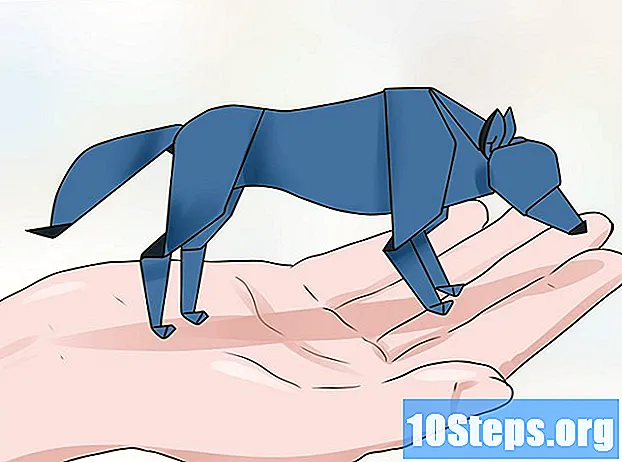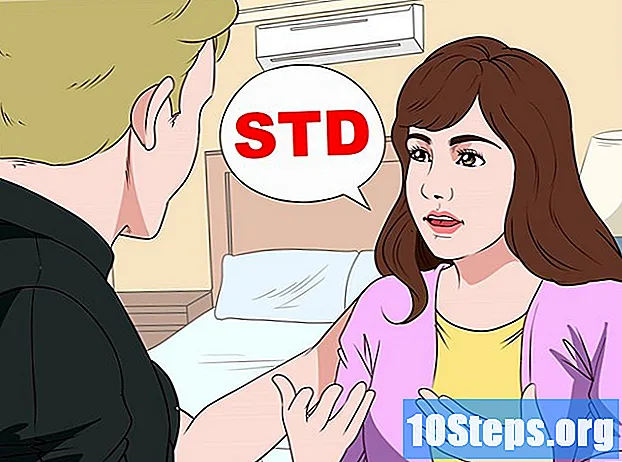Szerző:
Marcus Baldwin
A Teremtés Dátuma:
17 Június 2021
Frissítés Dátuma:
13 Lehet 2024

Tartalom
Ez a wikiHow megtanítja, hogyan próbáljon ki néhány lehetséges megoldást az SSL-tanúsítvány hibájának elkerülésére az internetböngészőben az internetezés közben.
Lépések
Győződjön meg arról, hogy a számítógép dátum- és időbeállításai helyesek. Az egyik leggyakoribb oka az SSL tanúsítványhibának az, ha a számítógép dátumát és idejét helytelen napra, hétre, hónapra, évre és / vagy időre állítja be.
- Ellenőrizze a számítógép óráját és naptárát, és ellenőrizze, hogy a beállítások helyesek-e.
- Fontolja meg a dátum és az időzóna beállításainak automatikus beállítását. Ez biztosítja, hogy számítógépe automatikusan frissítse a dátum és idő beállításait.
- Windows rendszeren kattintson a jobb gombbal a dátumra vagy az időre a jobb alsó sarokban, majd válassza a lehetőséget Állítsa be a dátumot és az időt, és csúsztassa a Az idő automatikus beállítása kapcsolja be.
- Mac számítógépen kattintson a dátumra vagy az időre a jobb felső sarokban, majd válassza a lehetőséget Nyissa meg a Dátum és idő beállításait, és ellenőrizze a Állítsa be automatikusan a dátumot és az időt doboz.

Törölje az internetböngésző böngészési és gyorsítótár-adatait. A böngésző törlése általában segít megoldani számos gyakori böngészőproblémát, beleértve az SSL tanúsítvány hibákat is.- Általában jó takarításnak is tekinthető, ha a böngésző adatait időnként törli.
- Ha nem biztos abban, hogyan törölheti a böngésző adatait, megkeresheti, hogyan lehet törölni a böngészési előzményeket és törölni a gyorsítótár adatait különféle böngészők számára.

Frissítse az internet böngészőjét. Az internetböngésző régebbi verziójának használata SSL-tanúsítványhibákat okozhat. Győződjön meg arról, hogy böngészőalkalmazása naprakész a számítógépére telepített legfrissebb elérhető szoftverfrissítéssel.- Ha segítségre van szüksége a böngészőalkalmazás frissítésében, olvassa el ezeket a cikkeket a Google Chrome, a Mozilla Firefox, a Safari vagy más böngészők frissítéséről.

Állítsa vissza az internetböngésző alapértelmezett beállításait. Ha a böngésző adatainak törlése és a szoftver frissítése nem működött, akkor a probléma a böngésző beállításaihoz kapcsolódhat. Ebben az esetben a böngésző gyári beállításainak visszaállítása javíthatja a problémát.- Ha nem biztos abban, hogyan állíthatja vissza a böngésző gyári beállításait, utánanézhet a Google Chrome, a Mozilla Firefox vagy más böngészők alaphelyzetbe állításának.
Indítsa újra az internet routert. Ha egyik megoldás sem működik az Ön számára, fontolja meg az útválasztó kikapcsolását, legalább 10 másodperc várakozást, majd újra bekapcsolást.
- Alapvető szabály, hogy ez a megoldás megoldhatja az internetével kapcsolatos mindenféle problémát.